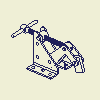 |
Виды чертежей сборок и деталей создаются одинаковым способом. Поскольку чертеж может содержать множество листов, то в одном файле можно хранить полный комплект графической документации для сборки и всех ее компонентов. |
Повышение производительности работы с чертежом
- Выберите параметр "Включить обновление в фоне" на вкладке "Чертеж" диалогового окна "Параметры приложения". Этот параметр позволяет быстро отображать растровые виды чертежа для больших сборок и рассчитывает точные виды чертежа в фоне. Можно просмотреть чертеж или создать аннотации чертежа перед завершением вычисления видов чертежа.
- Укажите представление именованного вида. Невидимые компоненты именованного вида не будут загружаться в оперативную память. Прим.: Закрыть файл сборки, для которого требуется создать вид на чертеже. Таким образом, освободится часть оперативной памяти.
- Представление с уровнем детализации используется при создании сборки верхнего уровня для уменьшения числа файлов, загружаемых в память. Подавленные компоненты не учитываются при расчете вида чертежа.
-
Руководствуйтесь тем, что команда "Базовый вид" по умолчанию выбирает последний активный документ модели в качестве источника для размещения вида. Если последний активный документ модели закрыт, модель автоматически не выбирается.
При размещении базового вида не рекомендуется вычислять предварительный просмотр базового вида для другой модели. Перед выполнением команды "Базовый вид" перейдите на вкладку "Документ" соответствующей модели, чтобы активировать соответствующий документ. Также можно закрыть последний активный документ модели и выбрать исходный документ вручную.
- Выберите параметр "Подавить" для нескольких видов чертежа.
Режим экономии памяти
В режиме экономии памяти Autodesk Inventor использует меньший объем памяти до процесса расчета вида и во время него, однако при этом снижается производительность. Объем используемой памяти сокращается за счет изменения способа загрузки и выгрузки компонентов.
 Autodesk
Autodesk  Autodesk Inventor [версия]
Autodesk Inventor [версия]  Сервис
Сервис  Планировщик заданий.
Планировщик заданий. Включить режим экономии памяти можно на вкладке "Чертеж" диалогового окна "Параметры приложения" или для отдельного документа на вкладке "Чертеж" диалогового окна "Параметры процесса моделирования".